鼠标滑轮滑动时上下乱跳怎么办 无线鼠标滚轮失灵如何处理
更新时间:2023-11-18 13:54:29作者:xiaoliu
鼠标滑轮滑动时上下乱跳怎么办,在现代电脑使用中,鼠标已成为我们操作的主要工具之一,有时候我们可能会遇到一些鼠标问题,比如鼠标滑轮滑动时上下乱跳或者无线鼠标滚轮失灵的情况。这些问题不仅会影响我们的工作效率,还可能给我们带来一定的困扰。那么当我们遇到这些问题时,应该如何处理呢?在本文中我们将分享一些解决这些鼠标问题的方法,希望能够帮助到大家。
解决方法:
1、拿起鼠标在背面找到几个小黑帽和标签,小心翼翼地用镊子把他们翘起来。

2、下面就用我们准备好的螺丝刀,把螺丝拧掉。用银行卡片之类的塑料片延鼠标缝隙结合处滑动一圈,打开。

3、这时候我们看到了主板和滚轮,这时继续拆掉主板,注意排线和卡扣。

4、去掉滚轮,用镊子敲掉微转(就是和滚轮转轴相连的部分)外面的金属片卡扣一层一层的打开。注意金属片卡扣必须变形才可以打开。

5、打开后会发现有个金属小爪子和金属圆片在塑料上面镶嵌着,接下来重点到了。
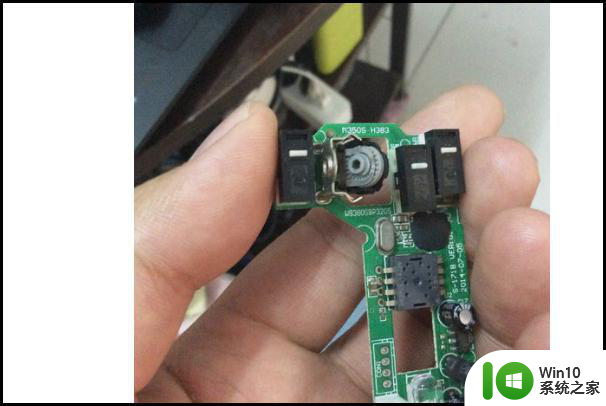
6、拿蘸好酒精的棉签在小爪子和金属圆上擦拭。

7、待晾干后按拆卸步骤倒着来安装。

8、插上电脑即可。

以上就是解决鼠标滑轮滑动时上下乱跳的全部内容,如果有不明白的地方,用户可以按照小编的方法进行操作,希望能对大家有所帮助。
鼠标滑轮滑动时上下乱跳怎么办 无线鼠标滚轮失灵如何处理相关教程
- 鼠标滚轮上下失灵修复方法 鼠标滚轮无法滚动怎么办
- 如何设置鼠标滑动是上下滚动 鼠标滑轮设置方法
- 鼠标滑轮上下滚动失灵了如何修复 鼠标滚轮卡住不动怎么办
- 鼠标滑轮上下滚动错乱的修复教程 鼠标滚轴滚动失控解决方法
- 鼠标滚轮无法滚动解决方法 鼠标滚轮失灵怎么修复
- 鼠标滚轮往下滑往上走怎么解决 鼠标滚轮滚动方向相反的解决方法
- 鼠标滚轮失灵怎么修 鼠标滚轮无响应如何解决
- 鼠标上面的滚轮失灵修复方法 鼠标滚轮突然上下失灵怎么办
- wps鼠标滚轮左右改为上下 如何将wps鼠标滚轮左右改为上下
- 电脑鼠标滚轮上下失灵的修复方法 电脑鼠标滚轮无法滚动修复方法
- 鼠标滑轮变成放大缩小,键盘打不上字 鼠标滚轮变成缩放功能
- 为什么鼠标中间的滚轮没反应 鼠标滚轮无法滚动原因
- U盘装机提示Error 15:File Not Found怎么解决 U盘装机Error 15怎么解决
- 无线网络手机能连上电脑连不上怎么办 无线网络手机连接电脑失败怎么解决
- 酷我音乐电脑版怎么取消边听歌变缓存 酷我音乐电脑版取消边听歌功能步骤
- 设置电脑ip提示出现了一个意外怎么解决 电脑IP设置出现意外怎么办
电脑教程推荐
- 1 w8系统运行程序提示msg:xxxx.exe–无法找到入口的解决方法 w8系统无法找到入口程序解决方法
- 2 雷电模拟器游戏中心打不开一直加载中怎么解决 雷电模拟器游戏中心无法打开怎么办
- 3 如何使用disk genius调整分区大小c盘 Disk Genius如何调整C盘分区大小
- 4 清除xp系统操作记录保护隐私安全的方法 如何清除Windows XP系统中的操作记录以保护隐私安全
- 5 u盘需要提供管理员权限才能复制到文件夹怎么办 u盘复制文件夹需要管理员权限
- 6 华硕P8H61-M PLUS主板bios设置u盘启动的步骤图解 华硕P8H61-M PLUS主板bios设置u盘启动方法步骤图解
- 7 无法打开这个应用请与你的系统管理员联系怎么办 应用打不开怎么处理
- 8 华擎主板设置bios的方法 华擎主板bios设置教程
- 9 笔记本无法正常启动您的电脑oxc0000001修复方法 笔记本电脑启动错误oxc0000001解决方法
- 10 U盘盘符不显示时打开U盘的技巧 U盘插入电脑后没反应怎么办
win10系统推荐
- 1 电脑公司ghost win10 64位专业免激活版v2023.12
- 2 番茄家园ghost win10 32位旗舰破解版v2023.12
- 3 索尼笔记本ghost win10 64位原版正式版v2023.12
- 4 系统之家ghost win10 64位u盘家庭版v2023.12
- 5 电脑公司ghost win10 64位官方破解版v2023.12
- 6 系统之家windows10 64位原版安装版v2023.12
- 7 深度技术ghost win10 64位极速稳定版v2023.12
- 8 雨林木风ghost win10 64位专业旗舰版v2023.12
- 9 电脑公司ghost win10 32位正式装机版v2023.12
- 10 系统之家ghost win10 64位专业版原版下载v2023.12